Kako vidjeti lozinku Wi-Fi-a na Android telefonu s root-om i bez

- 3177
- 522
- Horace Hoeger
Pitam se ima li među nama koji se sjeća svih lozinki za Wi-Fi, koje su se jednom povezale? Malo je vjerojatno, ima mnogo mreža, ali glava je jedna. Nema potrebe da ga postignete s nepotrebnim informacijama, pogotovo jer su lozinke dobro zapamte naši željezni prijatelji - računala i pametni telefoni.

Sjećaju se nečega što se nečega sjećaju, ali ne žuri se dijeliti s korisnicima. A ako dijele, onda nevoljko. Ali ne s onima koji znaju pronaći pristup njima i znati kako pravilno pitati. Kako saznati zaboravljenu mrežnu lozinku na računalu, F1Comp je već rekao. Danas ćemo razgovarati o tome kako pogledati Wi-Fi lozinku na Android telefonu s korijenskim pravima bez njih.
Sadržaj
- Najlakši način za kućnu mrežu
- Vlasnici Xiaomi i Huawei, sretni ste
- Aplikacije iz Google Playa: Samo za one koji imaju korijen
Najlakši način za kućnu mrežu
Ako se želite prisjetiti Vifai lozinke kućne mreže, kao i bilo koje druge postavke kojima imate administrativni pristup, samo idite na upravljačku ploču usmjerivača i pogledajte je.
Na Android uređaju, kao i na računalu, možete unijeti administratorsku ploču usmjerivača putem preglednika, ali lakše je i prikladnije koristiti posebnu mobilnu aplikaciju. Potonji su dostupni vlasnicima većine marki usmjerivača koji se prodaju u Rusiji.
Na primjer:
- TP-veza
- Aplikacija Asus Router
- D-Link pomoćnik
- Keenetičan (Zuxel) i t. D.
Wi-Fi pristupna točka pristupne točke obično je u postavkama bežičnih mreža. Dakle, da biste ga pogledali u aplikaciji Mi Ruter (Xiaomi), koju autor koristi, samo dodirnite ikonu očiju.
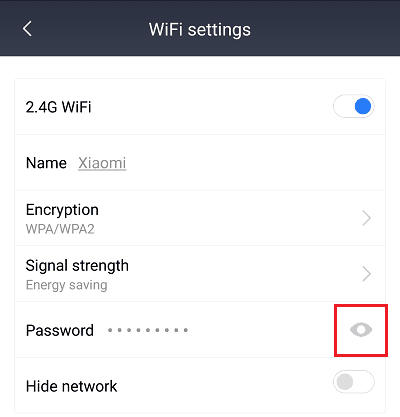
Ova metoda ne zahtijeva dobivanje korijenskih prava i primjenjuje se na uređaje bilo koje marke, modela i Android verzije.
Vlasnici Xiaomi i Huawei, sretni ste
Ako niste imali sreće da imate pristup postavkama WiFi Rooter, ali koristite Huawei pametni telefon na temelju Android 5.1 i noviji ili xiaomi, još uvijek se možete smatrati srećom. Sreća je da se lozinke bežičnih mreža na vašim uređajima pohranjuju gotovo otvoreno. Da biste ih vidjeli, prava korijena nisu potrebna. Dovoljni su nekoliko dodira zaslona i pomoć prijatelja s telefonom. Ili barem samo još jedan telefon.
Postupak:
- Otvorite postavke Android sustava i unesite odjeljak "Bežična mreža" -"WI-Fi".
- Na popisu mreža pronađite onu koju želite znati i dodirnite.
- Skenirajte otvoreni QR kôd pomoću drugog pametnog telefona. Zaželjena lozinka je skrivena u njoj.

Aplikacije iz Google Playa: Samo za one koji imaju korijen
Ako imate malo više snage nad uređajem od običnog korisnika, odnosno primljena su korijenska prava, saznajte lozinku za WI -FI za vas, nije ništa sitnica. Samo preuzmite jednu od sljedećih besplatnih aplikacija na pametnom telefonu:
- WiFi lozinka Show 2019
- Prikaži wifi lozinku
- Upravitelj lozinki iz Wi-Fi mreža
- Wi-Fi pokazivač lozinke
- WiFi lozinke
- WAI FILE lozinku
- Prikaži WiFi lozinku WEP WPA WPA2
- Prikaži wifi lozinku - podijelite wifi lozinku i T. D.
I trčati.
Google virtualne police se razbijaju od programa za pregled WiFi tipki, tako da je popis daleko od potpunog. Možda neki od njih neće započeti na vašem uređaju ili neće riješiti zadatak, ali to nije razlog za očaj. Ako niste uspjeli u jednom programu, pokušajte drugi. I upoznat ćemo se s principom njihovog rada primjerom WIFi Lozinka Show 2019 (Prvo na gornjem popisu) koji je primio jednu od najviših procjena korisnika.
Pored nagovještaja lozinki s pristupnih točaka na koje se vaš uređaj ikad spojio, WiFi lozinka show 2019 omogućuje:
- Kopirajte objavljene zapise u međuspremnik.
- Podijelite lozinke s prijateljima i spremite ih u datoteke.
- Pogledajte trenutne parametre bežične veze (funkcija Wi-Fi Anaalizer) -Speed, SSID (naziv mreže), MAC adresa, kanal za povezivanje, IP adresa, DNS i DHCP adresa, vrsta šifriranja, itd. D.
- Spojite se s odabranom pristupnom točkom izravno s sučelja.
Nažalost, WiFi lozinka Show 2019 nije prevedena na ruski (sučelje je u potpunosti na engleskom), već shvatiti što je ono što je vrlo jednostavno.
Prilikom pritiska na gumb "Wifi Lozinka Ključ"Prijava ga traži da mu odobri korijenska prava. Pritisnite gumb u dijaloškom okviru "Da", Inače neće moći pristupiti lozinkama.
Nakon primitka prava, otvara se izbornik glavnih funkcija, gdje biste trebali kliknuti i gumb "Wifi Lozinke".
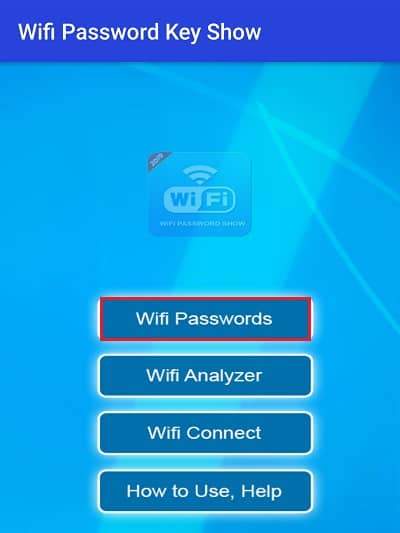
Nakon toga, na ekranu će se pojaviti popis s imenima i lozinkama mreža - što ste tražili. Kratki dodir retka s imenom mreže kopira lozinku u međuspremnik.
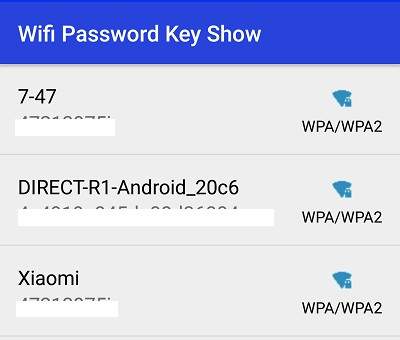
Dugi dodir otvara prozor s gumbima "Uredi"(olovka),"Kopirati"(ključ) i"Udio".
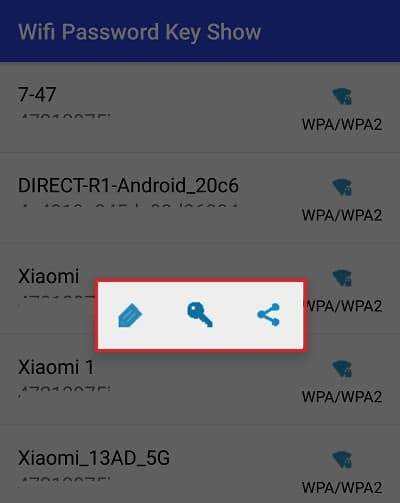
Pritiskom na posljednje gumb prikazuje popis aplikacija koje se mogu koristiti za slanje ili spremanje tipke. Među njima su ne samo glasnici i pošta, već i kalendar, bilješke, preglednik, kupci u oblaku itd. D. Jednom riječju, sve što trebate da biste spremili kopiju lozinke tako da je više nikada ne izgubite.
- « Shvaćamo tajne Androida što učiniti ako je Supersu instaliran, ali nema korijenske linije
- Uvijek na telefonu izloženo što je to i kako omogućiti ovu funkciju »

